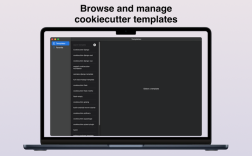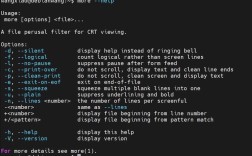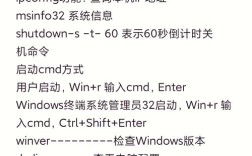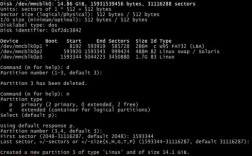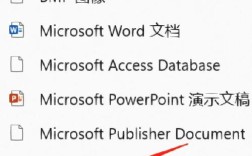命令提示符(Command Prompt)是Windows操作系统中一个基础的命令行解释器程序,用户通过它可以输入并执行各种命令来管理系统资源、运行程序或自动化任务。.bat文件(批处理文件)是基于命令提示符的脚本文件,包含一系列可执行的命令,用户只需双击该文件即可自动执行预设的操作,从而简化重复性任务、提高工作效率,以下将从命令提示符的基础功能、.bat文件的创建与应用、常用命令示例以及实际操作场景等方面展开详细说明。

命令提示符的核心功能是通过文本界面与操作系统交互,用户输入的命令会被解释器解析并执行,例如文件操作(复制、删除、重命名)、系统配置(网络设置、环境变量管理)、进程监控等,与图形界面相比,命令提示符的优势在于执行速度快、资源占用少,尤其适合批量处理任务,通过命令提示符可以快速遍历指定目录下的所有文件并执行统一操作,而图形界面需要逐一手动操作,效率低下,命令提示符还支持管道(|)、重定向(>、>>)等高级功能,允许将一个命令的输出作为另一个命令的输入,或将输出保存到文件中,进一步增强了灵活性和扩展性。
.bat文件是命令提示符脚本的载体,其本质是纯文本文件,扩展名为.bat(或.cmd),内容由一行或多行命令组成,每行命令按顺序执行,创建.bat文件非常简单,用户可以使用记事本、Notepad++等文本编辑器编写命令,然后另存为“文件名.bat”格式即可,需要注意的是,文件保存时需选择“所有文件”类型,避免默认保存为.txt文件,执行.bat文件时,系统会自动调用命令提示符解释器逐行读取并执行命令,若中途某条命令出错,后续命令可能会中断执行(可通过设置错误处理机制优化),批处理文件还支持变量、条件判断、循环等编程逻辑,例如通过%date%和%time%变量获取当前时间,通过if语句判断条件是否成立,通过for循环遍历文件列表,从而实现复杂的自动化任务。
以下是命令提示符中常用的命令及其在.bat文件中的应用示例:
| 命令名称 | 功能描述 | 示例用法 |
|---|---|---|
| dir | 显示目录中的文件和子目录 | dir C:\Users /a |
| copy | 复制文件 | copy source.txt destination.txt |
| del | 删除文件 | del *.tmp |
| mkdir | 创建目录 | mkdir NewFolder |
| cd | 切换当前目录 | cd D:\Projects |
| ping | 测试网络连接 | ping www.google.com |
| ipconfig | 显示网络配置信息 | ipconfig /all |
| tasklist | 列出运行中的进程 | tasklist |
| shutdown | 关闭或重启计算机 | shutdown /s /t 60 |
在实际应用中,.bat文件的场景非常广泛,系统管理员可以通过批处理文件定期清理临时文件:编写一个脚本,使用del命令删除C:\Windows\Temp目录下的所有文件,并记录操作日志;用户也可以通过批处理文件快速备份重要文件,结合xcopy命令实现增量备份,仅复制修改过的文件,批处理文件还可用于自动化软件安装,通过调用安装程序的命令行参数(如setup.exe /silent)实现无人值守安装,在网络管理中,批处理文件可以批量配置IP地址或测试多台主机的连通性,例如通过for循环遍历IP列表并执行ping命令,将结果保存到文本文件中。

为了增强批处理文件的灵活性,还可以使用变量和参数,通过%1、%2等变量获取命令行参数,实现动态操作,假设有一个名为backup.bat的文件,内容为“xcopy %1 %2 /e /i /h”,用户执行时输入“backup.bat C:\Data D:\Backup”,即可将C:\Data目录完整复制到D:\Backup,环境变量(如%SystemRoot%表示系统目录)和自定义变量(通过set命令定义,如setlocal enabledelayedexpansion)也常用于脚本中,方便统一管理路径或配置信息。
条件判断和循环是批处理文件的核心逻辑功能,if语句用于根据条件执行不同操作,if exist test.txt echo File exists”会检查test.txt是否存在并输出提示,for循环则适用于批量处理文件,for %%f in (*.txt) do type %%f”会逐个显示当前目录下所有.txt文件的内容,结合这些逻辑,可以编写出功能强大的脚本,例如检查磁盘空间是否不足,若不足则发送警告邮件;或遍历子目录并重命名符合特定条件的文件。
尽管命令提示符和批处理文件功能强大,但也存在一些局限性,其默认的字符串处理能力较弱,正则表达式支持不如现代编程语言;错误处理机制相对简单,难以应对复杂的异常情况;且界面为纯文本,无法实现图形化交互,若需更高级的功能,可考虑结合PowerShell(Windows更现代的命令行工具)或Python等脚本语言,对于简单的自动化任务,批处理文件凭借其轻量、无需额外依赖的优势,仍然是许多用户的首选。
相关问答FAQs:

-
问题:如何让.bat文件在执行时不显示命令提示符窗口?
解答:可以通过在批处理文件开头添加特定命令隐藏窗口,方法一:使用@echo off和if "%~1"=="" start "" /min cmd /c "%~0" && exit,这样会先以最小化方式启动自身,然后退出当前窗口,方法二:使用VBScript脚本封装,例如创建一个.vbs文件,内容为CreateObject("WScript.Shell").Run "批处理文件路径.bat", 0,其中0参数表示隐藏窗口,注意,隐藏窗口可能导致调试困难,建议在脚本稳定后再使用此方法。 -
问题:批处理文件中如何处理包含空格的文件名或路径?
解答:当文件名或路径包含空格时,需用双引号将其括起来,复制“my documents”目录下的文件时,应使用copy "my documents\file.txt" "destination folder\",在变量引用时,需确保变量值被正确引号包围,例如set "target_path=C:\My Documents",然后在使用时写为copy "%target_path%\file.txt" .,通过for循环处理文件时,可用for %%f in ("*file with spaces*") do echo %%~nf(~nf表示去除扩展名的文件名),避免因空格导致解析错误。